Introducción
Cuando su impresora Epson 3851 no se conecta a su computadora, puede interrumpir su flujo de trabajo y causar una gran frustración. Comprender las posibles causas y soluciones puede ahorrar tiempo y esfuerzo valiosos. Esta guía proporciona técnicas de solución de problemas exhaustivas para que su impresora vuelva a funcionar. Ya sea un problema sencillo de cable o un problema más complejo de configuración de red, le tenemos cubierto. Siga para diagnosticar y resolver el problema de manera eficiente.

Pre-Verificación: Asegurando que lo Básico esté Cubierto
Confirmar Energía y Conectividad
Primero, asegúrese de que su Epson 3851 esté encendida y conectada correctamente a su computadora. Verifique que todos los cables estén firmemente conectados. Para conexiones USB, inspeccione el cable en busca de daños visibles. Para conexiones inalámbricas, asegúrese de que el Wi-Fi esté activo tanto en la impresora como en el router.
Reiniciar la Impresora y la Computadora
A menudo, un simple reinicio puede resolver muchos problemas de conectividad. Apague tanto su impresora como su computadora, espere un minuto y luego vuelva a encenderlos. Esto ayuda a restablecer cualquier falla temporal que podría estar impidiendo la conexión.
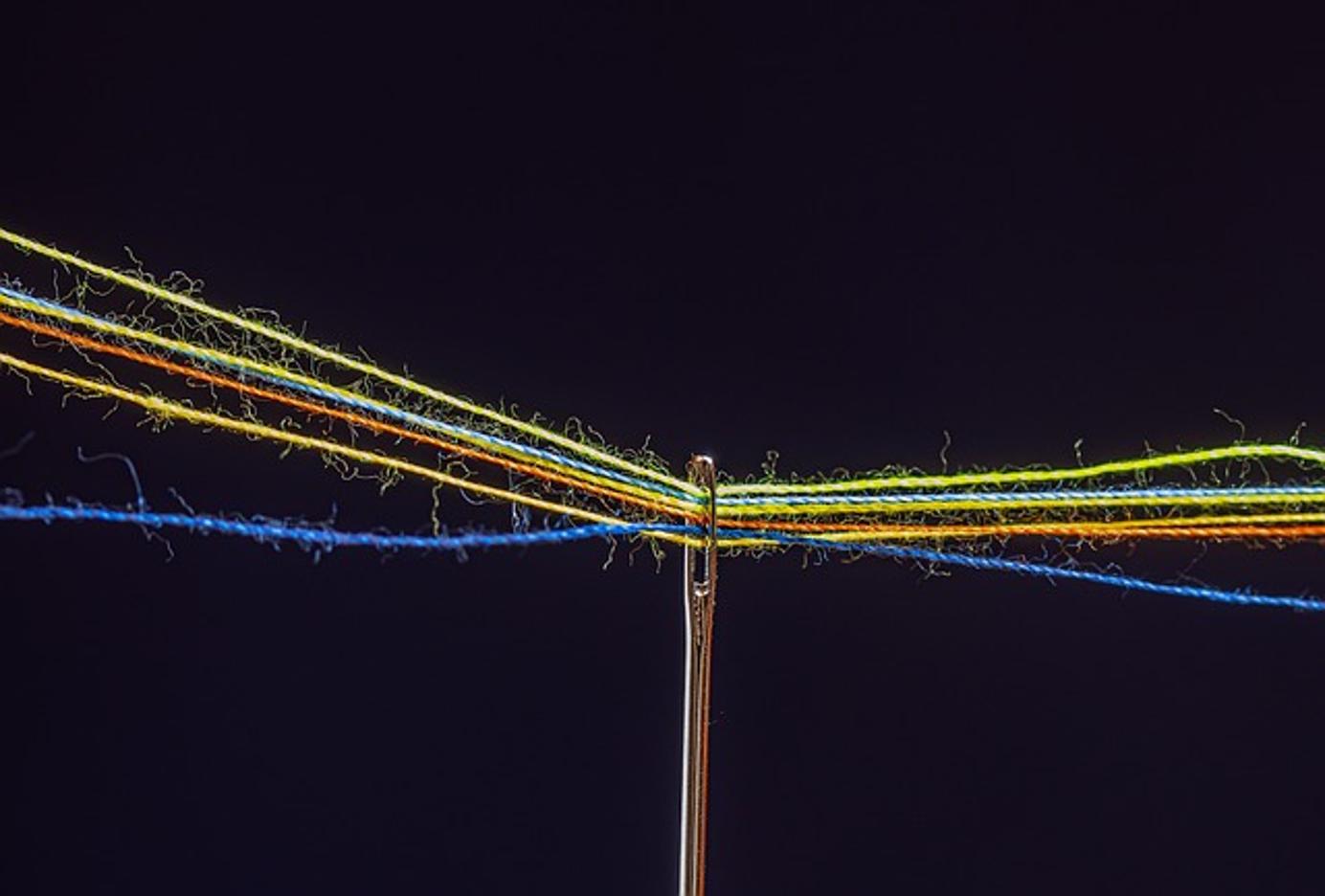
Problemas Comunes de Conexión
Problemas con el Cable USB
Un problema común es un cable USB no fiable. Si el cable está dañado o mal conectado, puede impedir que su impresora se comunique con su computadora. Intente usar un cable USB diferente para ver si el problema se resuelve.
Drivers Desactualizados o Faltantes
Su Epson 3851 puede no conectarse a su computadora si los drivers están desactualizados o faltan. Los drivers de la impresora son esenciales para establecer una conexión exitosa. Asegúrese de tener los últimos drivers instalados desde el sitio web de Epson.
Problemas de Configuración de Red
Para impresoras inalámbricas, la configuración de red a veces puede ser el culpable. Asegúrese de que tanto su impresora como su computadora estén conectadas a la misma red Wi-Fi. Verifique que la configuración de la red esté correctamente configurada en su impresora.

Técnicas de Solución de Problemas Paso a Paso
Una vez que haya cubierto lo básico, es hora de profundizar en la solución de problemas.
Verificar Conexiones Físicas
- Inspeccionar los Cables USB/Eléctricos: Asegúrese de que todos los cables están intactos y bien conectados.
- Probar Diferentes Puertos: Intente conectar el cable USB en un puerto diferente de su computadora.
Actualizar o Reinstalar los Drivers de la Impresora
- Visitar el Sitio Web de Epson: Vaya a la página de soporte de Epson y busque su modelo de impresora.
- Descargar los Drivers Más Recientes: Asegúrese de descargar los drivers correctos para su sistema operativo.
- Desinstalar los Drivers Anteriores: Elimine cualquier driver desactualizado antes de instalar los nuevos.
- Instalar los Nuevos Drivers: Siga las indicaciones para instalar los drivers actualizados.
Configuración de Red y Problemas de Firewall
- Verificar la Conexión de Red: Confirme que su impresora y computadora estén en la misma red Wi-Fi.
- Ajustar Configuración del Firewall: Los firewalls pueden bloquear la comunicación de la impresora. Desactive temporalmente el firewall y vuelva a intentar la conexión.
- Restablecer Configuración de Red: Si todo lo demás falla, restablezca la configuración de red de su impresora a los valores predeterminados y configúrela nuevamente.
Técnicas Avanzadas de Solución de Problemas
Si la solución de problemas básica no resuelve el problema, las técnicas avanzadas pueden ayudar.
Resolver Problemas de Servicio de Spooler
- Abrir Servicios: Escriba ‘services.msc’ en el cuadro de diálogo Ejecutar y presione Enter.
- Reiniciar el Spooler de Impresión: Ubique ‘Print Spooler,’ haga clic derecho y seleccione ‘Restart.’
- Limpiar la Cola del Spooler: Si el problema persiste, limpie la cola de impresión y reinicie el servicio nuevamente.
Verificar Conflictos de IP
- Verificar Dirección IP: Asegúrese de que ningún otro dispositivo esté usando la misma dirección IP que su impresora.
- Asignar una IP Estática: Asigne una dirección IP estática única a su impresora a través de la configuración del router.
Actualizaciones de Firmware y Restablecimiento de Impresora
- Verificar el Sitio Web de Epson: Busque cualquier actualización de firmware disponible para su Epson 3851.
- Actualizar Firmware: Siga las instrucciones en el sitio web de Epson para actualizar el firmware de su impresora.
- Restablecer de Fábrica: Realice un restablecimiento de fábrica como último recurso para eliminar errores de configuración.
Consulta Profesional y Opciones de Soporte
Si su Epson 3851 aún no se conecta, puede ser el momento de considerar el soporte profesional.
Identificación de Fallas de Hardware
Si ninguno de los pasos de solución de problemas anteriores resuelve su problema, podría ser un problema de hardware. Inspeccione su impresora en busca de daños visibles y asegúrese de que todos los componentes internos estén intactos.
Contactar al Soporte de Epson
Ponerse en contacto con el soporte al cliente de Epson puede proporcionar asistencia profesional. Ellos pueden ayudar a diagnosticar cualquier problema de hardware subyacente o proporcionar técnicas de solución de problemas avanzadas que pueden no ser aparentes de inmediato.
Conclusión
Resolver problemas de conexión entre su impresora Epson 3851 y su computadora no tiene por qué ser una tarea desalentadora. Siguiendo los pasos descritos en esta guía, puede identificar y corregir sistemáticamente la causa raíz del problema. Ya sea una simple sustitución de cable, actualización de drivers o una configuración de red más avanzada, las soluciones están al alcance. Para problemas persistentes, siempre es una opción el soporte profesional.
Preguntas Frecuentes
¿Por qué mi Epson 3851 sigue desconectándose?
Las desconexiones intermitentes pueden ser causadas por una conexión Wi-Fi inestable, controladores desactualizados o fallos en el cable USB. Asegúrese de que todas las conexiones y controladores estén actualizados y considere usar una IP estática.
¿Cómo actualizo los controladores de mi Epson 3851?
Visite el sitio web de Epson, localice su modelo de impresora y descargue los controladores más recientes. Desinstale los controladores antiguos antes de instalar los nuevos para un rendimiento óptimo.
¿Qué debo hacer si mi impresora no es reconocida por la red?
Primero, verifique que su impresora y su computadora estén en la misma red. Reinicie su router y su impresora y restablezca la configuración de red de su impresora si es necesario. Ajuste la configuración de su firewall si está bloqueando la conexión.
